Ar „Windows“ naujinimo ekranas nustatymų lange rodomas visiškai tuščias? Jei taip yra, nesijaudinkite. Norėdami išspręsti problemą, greitai išspręskite keletą greitų sprendimų. Norėdami išspręsti problemą, atlikite šiuos paprastus pataisymus.
1 taisymas - iš naujo nustatykite „Windows“ naujinimo parametrus
Galite iš naujo nustatyti „Windows Update“ parametrus savo kompiuteryje.
1. Iš pradžių įveskite „cmd“, Esančiame paieškos laukelyje šalia„ Windows “piktogramos.
2. Po to dešiniuoju pelės mygtuku spustelėkite „Komandinė eilutė“Ir spustelėkite„Vykdyti kaip administratorių“, Norėdamas paleisti terminalą kaip administratorius.

3. Prieš įgyvendindami šį pakeitimą, turite sustabdyti keletą vykdomų paslaugų. Tipas šios komandos po vieną ir pataikė Įveskite nutraukti visas šias paslaugas.
grynasis stop bitai. neto sustojimas wuauserv. neto stotelės kriptovc

4. Tada turite pašalinti esamą failą qmgr * .dat iš savo kompiuterio. Tiesiog atlikite šią komandą.
Pašalinti „% ALLUSERSPROFILE% \ Application Data \ Microsoft \ Network \ Downloader \ qmgr * .dat“

[
PASIRENKAMI ŽINGSNIAI –
Jei šį pataisymą taikote pirmą kartą, praleiskite šiuos veiksmus ir vykdykite 5 ir toliau nurodytas instrukcijas.
Net atlikę visas komandas, išskyrus šiuos pasirenkamus veiksmus, atlikite visus veiksmus nuo 1 žingsnio, įskaitant šiuos pasirenkamus veiksmus.
a. Įveskite šias komandas po vieną ir paspauskite Įveskite.
% Systemroot% \ SoftwareDistribution \ DataStore. % Systemroot% \ SoftwareDistribution \ Download. % Systemroot% \ System32 \ catroot2

b. Tada turite pervadinti tam tikrus aplankus, susijusius su „Windows“ naujinimo procesu. Įklijuoti šios komandos po vieną ir pataikė Įveskite paleisti visus šiuos nuosekliai.
Ren% Systemroot% \ SoftwareDistribution \ DataStore DataStore.bak Ren% Systemroot% \ SoftwareDistribution \ Download Download.bak. Ren% Systemroot% \ System32 \ catroot2 catroot2.bak

]
5. Iš naujo nustatykite BITS paslaugą į numatytąjį saugos aprašą. Užrašykite šias eilutes po vieną ir paspauskite Enter, kad jas įvykdytumėte.
sc.exe SDK bitai D: (A;; CCLCSWRPWPDTLOCRRCSY) (A;; CCDCLCSWRPWPDTLOCRSDRCWDWOBA) (A;; CCLCSWLOCRRCAU) (A;; CCLCSWRPWPDTLOCRRCPU) sc.exe sdset wuauserv D: (A;; CCLCSWRPWPDTLOCRRCSY) (A;; CCDCLCSWRPWPDTLOCRSDRCWDWOBA) (A;; CCLCSWLOCRRCAU) (A;; CCLCSWRPWPDTLOCRRCPU)

6. Kitas žingsnis yra perregistruoti būtinus BITS failus ir „Windows Update“ failus. Vykdyti visas šias komandas perregistruoti dll failus.
regsvr32.exe atl.dll. regsvr32.exe urlmon.dll. regsvr32.exe mshtml.dll. regsvr32.exe shdocvw.dll. regsvr32.exe browseui.dll. regsvr32.exe jscript.dll. regsvr32.exe vbscript.dll. regsvr32.exe scrrun.dll. regsvr32.exe msxml.dll. regsvr32.exe msxml3.dll. regsvr32.exe msxml6.dll. regsvr32.exe actxprxy.dll. regsvr32.exe softpub.dll. regsvr32.exe wintrust.dll. regsvr32.exe dssenh.dll. regsvr32.exe rsaenh.dll. regsvr32.exe gpkcsp.dll. regsvr32.exe sccbase.dll. regsvr32.exe slbcsp.dll. regsvr32.exe cryptdlg.dll. regsvr32.exe oleaut32.dll. regsvr32.exe ole32.dll. regsvr32.exe shell32.dll. regsvr32.exe initpki.dll. regsvr32.exe wuapi.dll. regsvr32.exe wuaueng.dll. regsvr32.exe wuaueng1.dll. regsvr32.exe wucltui.dll. regsvr32.exe wups.dll. regsvr32.exe wups2.dll. regsvr32.exe wuweb.dll. regsvr32.exe qmgr.dll. regsvr32.exe qmgrprxy.dll. regsvr32.exe wucltux.dll. regsvr32.exe muweb.dll. regsvr32.exe wuwebv.dll
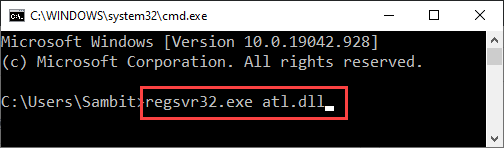
7. Tada iš naujo nustatykite tinklo lizdo konfigūraciją.
netsh winsock reset

8. Galiausiai lieka paskutinis dalykas, kad galėtumėte pradėti šias sustabdytas paslaugas. Norėdami paleisti paslaugas, vykdykite šias 3 komandas.
neto pradžios bitai neto pradžios wuauserv. grynoji pradžios kriptovc

Uždarykite komandų eilutės langą.
2 taisymas - perregistruokite esminius DLL komponentus
Esminius dll komponentus galite perregistruoti savo kompiuteryje.
1. Iš pradžių įveskite „cmd“, Esančiame paieškos laukelyje šalia„ Windows “piktogramos.
2. Po to dešiniuoju pelės mygtuku spustelėkite „Komandinė eilutė“Ir spustelėkite„Vykdyti kaip administratorių“, Norėdamas paleisti terminalą kaip administratorius.

3. Tada nukopijuokite šias dvi komandas į terminalą ir paspauskite Enter. Jie perregistruos dll failus.
regsvr32 jscript regsvr32 vbscript

Perregistravę dll failus, uždarykite terminalą. Vieną kartą iš naujo paleiskite kompiuterį, kad šie pakeitimai įsigaliotų.
3 taisymas - patikrinkite, ar šios paslaugos veikia
Patikrinkite, ar jūsų kompiuteryje veikia šios paslaugos.
1. Iš pradžių paspauskite „Windows“ klavišas + R raktus kartu.
2. Kai ekrane pasirodys langas Vykdyti, įveskite šį kodą ir spustelėkite „Gerai“.
paslaugos.msc

3. Kai atsidarys langas Paslaugos, ieškokiteProgramos tapatybė“Sąraše.
4. Dabar dukart spustelėkite paslaugą.

5. Dabar patikrinkite „Paslaugos būsena:“. Jei paslauga veikia, spustelėkite „Pradėti“Pradėti paslaugą.
6. Po to nustatykite „Startup type:“ į „Automatinis“.

8. Norėdami išsaugoti pakeitimus, tiesiog spustelėkite „Taikyti“Ir„Gerai“.

9. Tokiu būdu paleiskite ir automatizuokite visas šias paslaugas iš „Services“ ekrano -
atnaujinti orkestratoriaus paslaugą
Windows "naujinimo
Foninės žvalgybos perdavimo paslauga
Kriptografijos paslauga
Įsitikinę, kad šios paslaugos veikia, dar kartą patikrinkite problemos būseną.
Jūsų problema turėtų būti išspręsta.

